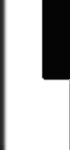ピアノの鍵盤をWebページで表現する方法
Contents
名付けてWeb Piano!
今回はタイトルからも判って頂けるように、音も出せるクリエィティブな
Webページの作り方を伝授しますので、一緒にやってみましょう。^^♪
※すでにマニュアルとフォルダを別にご用意していますので、これは補足になります。
画像ファイルと音声ファイルの準備
下準備として、用意するものが幾つかあります。
①鍵盤の画像
これはペイントツールを使ったり、GIMP, Photoshop, Pixlrなど好きなものを使って、準備します。
作るのが面倒でしたら、無料の画像をお使いください。(下記ダウンロードリンクがあります。)
出来上がったものを見て頂くのが一番分りやすいかと思うので、まずはこちらのご確認をお願いします⇒
https://good-inspiration.com/demo/sound/index.html(簡易バージョン)
https://good-inspiration.com/demo/cafe/index.html(アレンジバージョン)
② 音声ファイル
まず、アレンジバージョンの方ですが、音は専門家の魔王魂さんから拝借させて頂いています。
魔王魂:http://maoudamashii.jokersounds.com/
好きな曲(ピアノ音)を選んで、自分のパソコンにダウンロードして保存。
MP3やWAVに変換する為のサイト : http://media.io/ja/ でMP3(ファイル)に変換します。
Windowsユーザーの方は、WAVファイルの方がいいかも知れません。ご自分のパソコンにあったファイル形式にしましょう。
MacユーザーならMP3をお勧めします。
この下準備が出来たら、後はHTMLファイルを作ります。
HTMLファイルの書き出しは、覚えていますか?
YES! もちろん?
NO! なら前の記事に戻って、確認してみてください!^^
Audioタグを記述して音を鳴らす
準備ができましたら、次に以下ののソースを確認します。
1. htmlで音が出るファイルを作成しよう
audioタグは音楽ファイルを書くよという宣言文で、mp3やwavファイルを貼付ける為のタグです。
sourceとセットになっており、srcでリンク先を指定、typeでファイルの種類を指定しています。
2. JavaScriptを使って、クリックすると音が再生出来るようにしよう
3. ボタン画像を貼付けて本物っぽくして、クリックで音を鳴らす
4. コントロールバーを付ける
ピアノの鍵盤の画像は右クリックでDLできます => piano1 , piano2
出来上がると嬉しいものです。
あなたの成功をこころより祈っています! ^ ^♪
最後までご覧頂き、ありがとうございました。